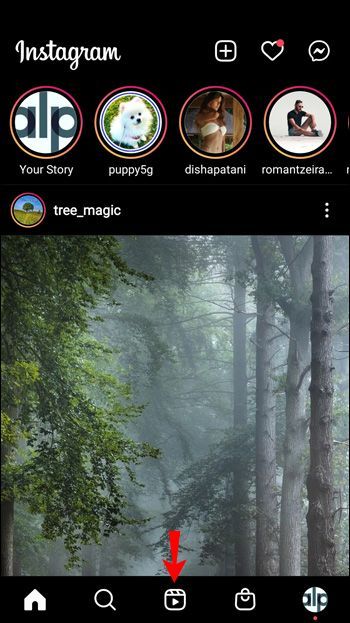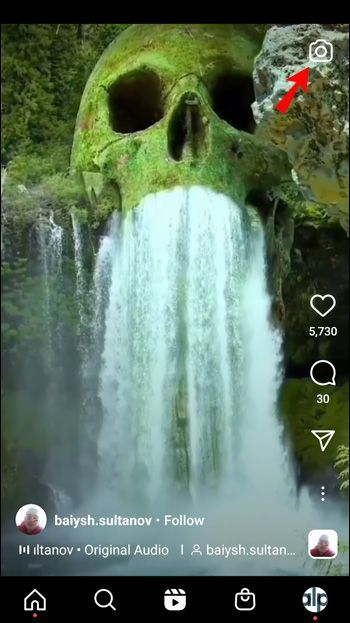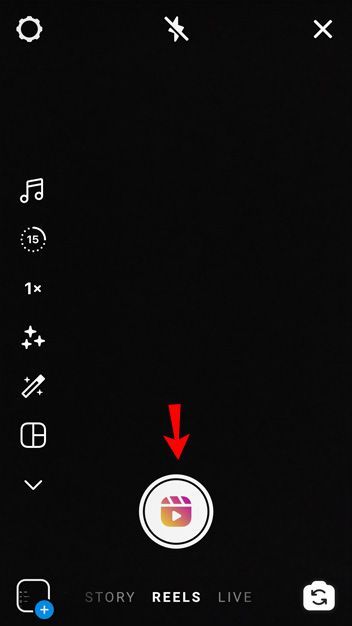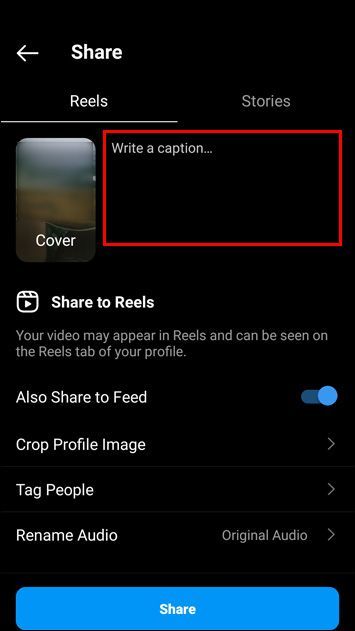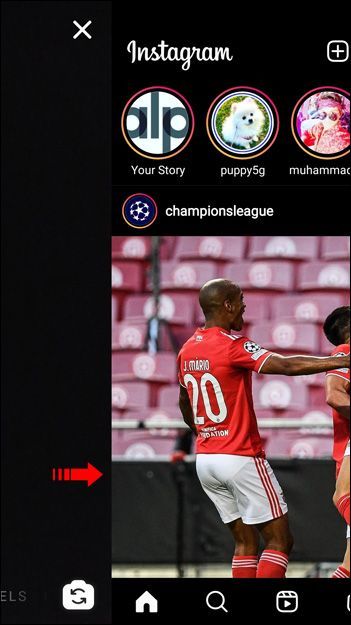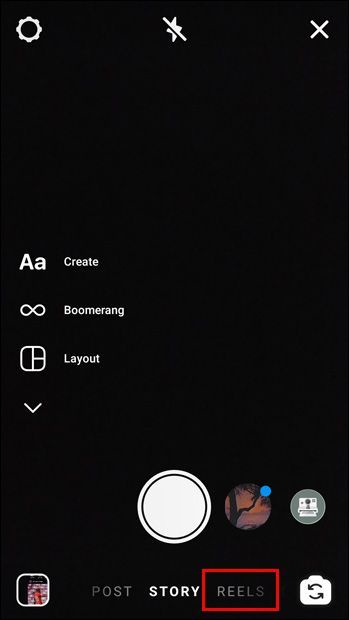最も人気のある写真共有アプリの1つであることに加えて、Instagramでは、後でTikTokやその他のソーシャルメディアプラットフォームで共有できる短いビデオを作成できます。しかし、それらの重要な特徴の1つは、期間が制限されていることです。ただし、この機能が最初に導入されてから、Instagramリールに許可される最大時間の長さが変更されました。

Instagramリールの最大時間の長さが今何であるか疑問に思っている場合は、もう探す必要はありません。この記事では、Instagramが提供するこの機能について知っておく必要のあるすべてのことを学びます。
Instagramリールの最大長はどれくらいですか?
Instagramリールの現在の最大長は60秒です。それ以前は最長30秒でしたが、TikTokとの競争でInstagramが延長することにしました。プラットフォームの最大の競争相手の1つは、TikTokが最近ビデオの制限時間を3分に延長したことです。そのため、Instagramは市場での競争力を維持するために長さを増やすことにしました。
ps4で不和を得ることができますか
60秒のリールを作成する機能により、TikTokやその他の人気のあるアプリの既存のコンテンツを使用するクリエイターもInstagramに投稿できます。クリエイターは、同じコンテンツを共有することで、複数のプラットフォームでフォロワーを増やすことができます。
Instagramリールでより多くのフォロワーを引き付ける
Instagramリールについてよく知っているほど、より多くのフォロワーを引き付けるのに役立ちます。新しいトレンドを紹介したり、他のアプリのコンテンツを共有したりするために使用できます。
前述のように、Instagramリールは、視聴者を引き付けるために作成できる短くてエキサイティングな動画です。これらは通常、チュートリアルの記録、レシピのデモンストレーション、または製品やサービスに関する詳細情報の提供に使用されます。リールを作成する場合、Instagramではさまざまなツールを使用して最高の効果を得ることができます。たとえば、リールに曲を追加したり、さまざまなエフェクトを追加したり、速度を調整したりできます。
リールを録画したり、カメラからビデオをアップロードしたりできます。また、一連のクリップに記録することもできます。
Instagramリールを作成する方法
これまでにInstagramリールを作成したことがない場合は、それが簡単なプロセスであることを知って幸せです。 iPhoneまたはAndroidデバイスのどちらを使用している場合でも、以下の手順に従ってリールを作成します。
- Instagramアプリを開きます。

- リールアイコンをタップします。下部のメニューの真ん中のアイコンです。
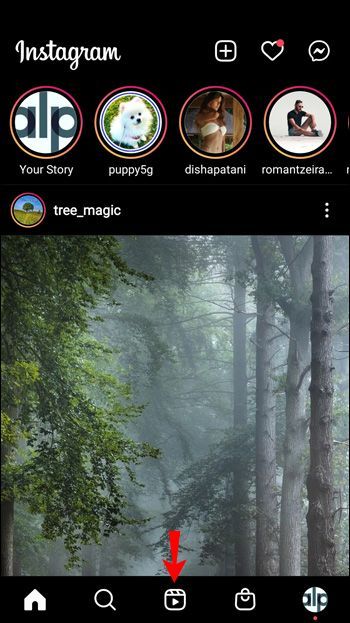
- 右上隅にあるカメラアイコンをタップします。
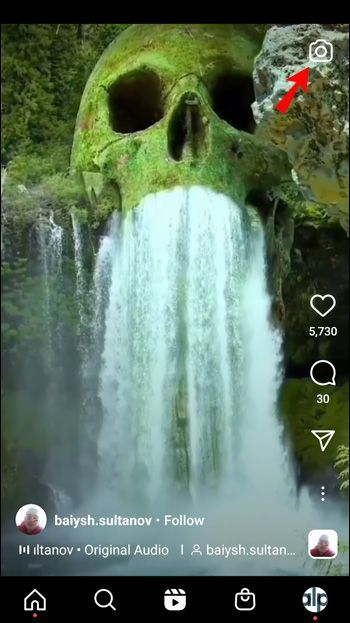
- 効果とリールの長さを選択します。長さは、15、30、または60秒の3つのオプションから選択できます。

- ムービークリップアイコンを押したままにして、リールを記録します。
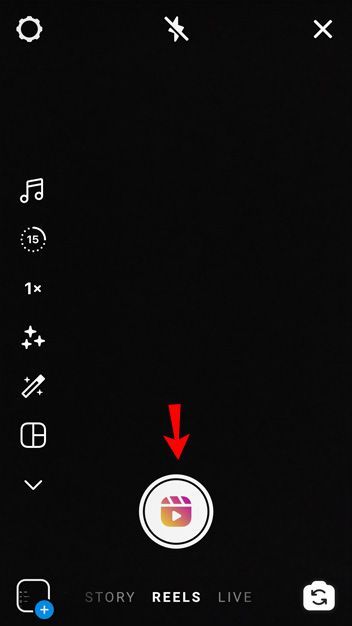
- [プレビュー]をタップします。

- [次へ]をタップします。

- 必要に応じてキャプションを書いてください。
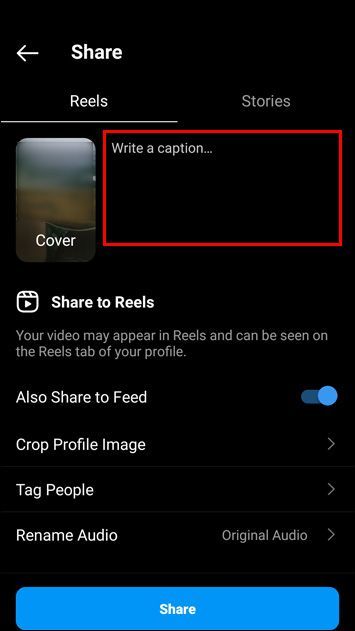
- [共有]をタップします。

ストーリーセクションにアクセスしてリールを作成する別の方法があります。
minecraft mods 2020 のインストール方法
- Instagramアプリを開きます。

- メインメニューから右にスワイプします。
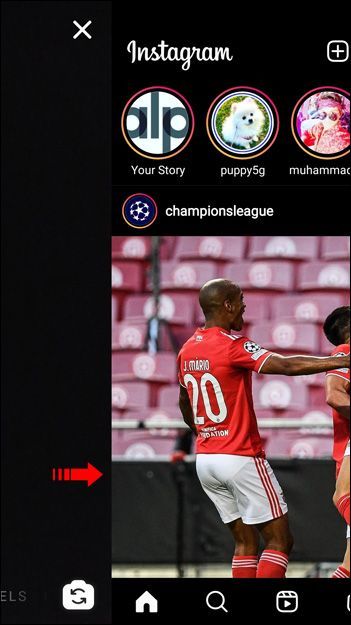
- 下部のメニューで[リール]をタップします。
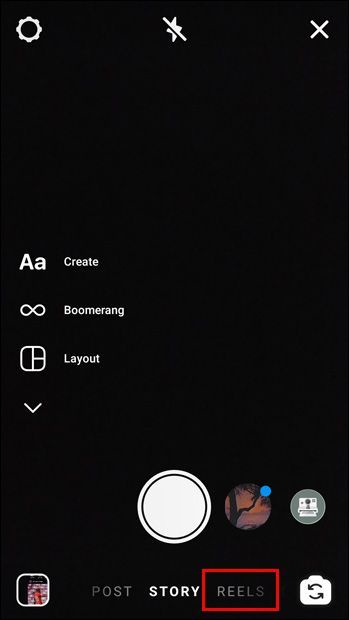
- 効果とリールの長さをカスタマイズします。長さは、15、30、または60秒の3つのオプションから選択できます。

- ムービークリップアイコンを長押しして、リールを録画します。
- [プレビュー]をタップします。

- [次へ]をタップします。

- 必要に応じてキャプションを書いてください。
- [共有]をタップします。

リールを初めて共有すると、別のリールのタブがプロファイルに表示されます。あなたのリールを見たい人は、アイコンをタップするだけですべてを見ることができます。
プロファイルの設定に応じて、フォロワーのみまたはInstagramコミュニティ全体とリールを共有できます。
プロファイルがプライベートに設定されている場合、あなたはあなたのフィードにリールを共有し、あなたのフォロワーだけがそれを見ることができます。この場合、リールでオリジナルのオーディオを使用した場合、フォロワーはそれを使用できなくなります。さらに、あなたのフォロワーはあなたをフォローしていない人とそれを共有することはできません。このオプションはあなたのプライバシーを保護し、あなたがあなたのリールを見ることができる人を決めることを可能にしますが、それはあなたがより多くの人々によって発見されるのを防ぎます。フォロワーの数を増やしたい場合は、プロフィールを公開に設定することを検討する必要があります。
パブリックアカウントをお持ちの場合は、リールをExploreに共有して、Instagramコミュニティの誰もがそれを表示できます。また、フォロワーに見てもらいたい場合は、フィードで共有できます。リールに曲、エフェクト、またはハッシュタグが含まれている場合、誰かがそれらをクリックすると、専用ページに表示されることがあります。
アカウントがプライベートかパブリックかに関係なく、リールをどのように共有するかを決めることができます。あなたがそれをあなたの物語、親しい友人、またはダイレクトメッセージとして共有する場合、リールは24時間後に消えます。さらに、プロフィールには表示されず、Exploreに共有されることもありません。
Windows 10のロック画面の画像はどこに保存されていますか
より多くのフォロワーへの道を開く
リールを作成することは、Instagramコミュニティと短くてエキサイティングなビデオを共有するための優れた方法です。設定に応じて、フォロワーのみまたはコミュニティ全体とリールを共有できます。いずれの場合も、Instagramリールの最大長は60秒です。
Instagramリールを作成したことがありますか?コンテンツを他のアプリと頻繁に再共有しますか?以下のコメントセクションで教えてください。